タイトルを読んだ大半の方はとんだ無駄遣いだと思うことだろう。
それでも使ってみないとわからないのと近くに試せるところがなかったため、気になったものは片っ端から購入、実際は30万円近く掛かっており合わなかったものはフリマで手放せたとはいえ、それでも20万円近く失ってるのは今更ながらどうかと思う。
ただその甲斐あって個人的な答えにたどり着き、これからキーボードを購入する方々の参考になれば結果オーライ。
今まで購入し手放したキーボード一覧と手放した理由
- HHKB Professional HYBRID Type-S 日本語配列
- HHKB Professional HYBRID Type-S 英語配列 無刻印
- HHKB Studio 英語配列 + 無刻印キーキャップ + キューシンマット
- HHKB Studio 日本語配列 + 無刻印キーキャップ
- Razer DeathStalker V2 Pro リニアスイッチ
- Razer DeathStalker V2 Pro Tenkeyless クリッキースイッチ
- Razer DeathStalker V2 クリッキースイッチ
- Razer BlackWidow V4 75% 英語配列
- REALFORCE GX1 英語配列 30g
- Barocco Mistel MD770 英語配列
- Barocco Mistel MD770 日本語配列
改めて並べると同じの買い過ぎ。その程度で結論なんて出るのかと言われそうだけど、理由はちゃんとあるので少し待ってほしい。英語、日本語配列はそれぞれに良し悪しがあるので、使いにくさを感じたときに買いたしてたらこうなっていた。
HHKB Professional HYBRID Type-S 英語配列 無刻印のみ気に入っているので手元に残っているが、他の各シリーズの手放した訳を一部まとめて以下に書きます。
REALFORCE GX1 英語配列 30g

静電容量無接点方式の押し心地はたしかに良く、REALFORCE GX1 英語配列 30gはスイッチが軽いのは良かったが、滑り止めが機能していないのと本体が重いのでめちゃくちゃ滑る。
これ地震とか来たら机から落っこちそうで怖い。さらに初期不良にあたったので返品。
HHKB Studio

HHKB Professional HYBRID Type-Sより若干体感軽い押し心地だがさらに軽いスイッチに交換でき、マウススイッチ追加でProfessionalシリーズの不満点は概ね解消。
しかしマウスポインターが壊れやすく外国製造のためか修理はなく交換のみ、保証1年過ぎたら全額44000円払って新品交換は個人的にコスパが悪かった。
Razer DeathStalker V2 シリーズ Razer BlackWidow V4 75%


リストレストやパームレストが不要な背の低さは素晴らしいが、小指長押しは負荷が強く、ゲームでshiftダッシュしようものなら指が辛すぎる。
キー配置変更を本体に保存できず、バッテリー消費も激しい。有線版はフルキーボードしかなく使いにくい。
Razer BlackWidow V4 75%は押し心地はかなり良く、スイッチ交換可、キー変更本体に保存可と死角はない。
しかし専用ソフトのバグやキーが入力されないことが起こるため使用を断念。
Mistel Barocco MD770

分離キーボードは思った以上に快適だが、スイッチの押し心地が悪く交換も不可、普通のキーボードが分離しただけなので小指の仕事が多く、親指が暇。
一般的な市販キーボードは人間工学を無視している
小指に負荷をかけ、親指はもて余し、タイプライターゆずりの謎の横ずれ、肩こり一直線の一枚板形状だらけ、そもそも日本語はおろか英語も別段打ちやすくもないアルファベットと記号の並びetc...
これらに気付いたとき、一般的な市販キーボードはどれもいわゆるエルゴノミクス的な構造ではないとわかる。
分離してても配列は従来のままが一般的。そこでそれらの不満点をとりあえず解決していたキーボードに出会った。
Corne V4 Cherry

このキーボードはいわゆる自作キーボードと呼ばれる部類で、本来ならばハンダ付けなど自分で行うために敷居がなかなかに高い。
しかしこのCorne V4 Cherryは本体はネジ止めするのみ、あとは好みのスイッチとキーキャップ、USBケーブルと左右を繋ぐTRRSケーブルを用意するだけ
本体もケースまで付いて¥17,600と自作キーボードとしても、一般的なキーボードと比較してもかなり良心的な価格だと思う。
薄いキースイッチが使えるロープロファイル版のCorne V4 chocolateもラインナップされている。
更に小指側両端の一列を基盤から切り離せるため、人さし指以外はたったの3キーのみを押せば良い状態にもでき、個人的にいたせりつくせりの素晴らしいキーボード。
指の長さに合わせ縦にズレているカラムスタッガード配列なため、指の負担も少なく押し間違いもほぼ起こらない。
一般的なキーボードの横ずれ配列(ロウスタッガード)は古きタイプライターの構造上の配列なので、もちろん打ちやすさは全く考慮されていない。
他にも格子状のオーソリニア配列もあるが、個人的にはカラムスタッガードは人それぞれの指の長さに合わないと小指キー最上段とかは押しにくいので、ロースタッガードであっても問題はないと感じている。
QWERTY配列は日本語も英語も入力しにくい
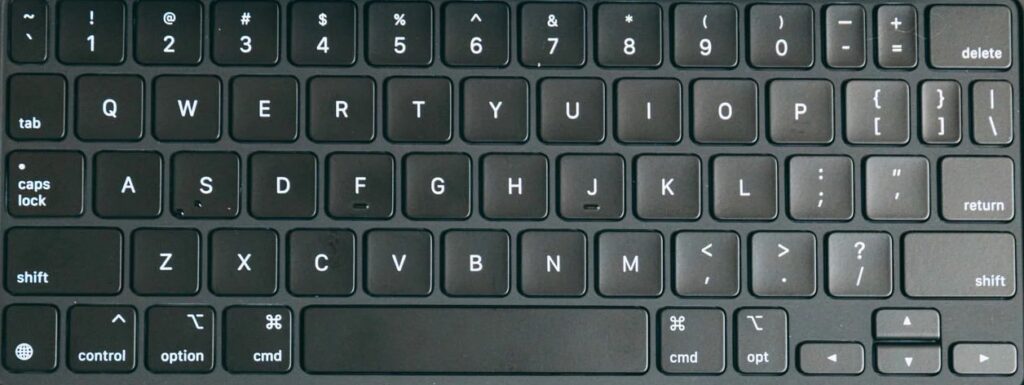
ロースタッガードよりも問題なのはアルファベットなどのキーの並びにある。市販のキーボードほぼ全てに採用されている英数字や記号の並びは、アルファベット左上の6文字を取ってQWERTY配列と呼ばれている。
この配列、実は合理的に考えたれたものではなく日本語どころか英語すら打ちにくいことはご存知だろうか?
例えば日英ともによく使うAは小指という1番弱い指で打ち、ホームポジションのFやJは日本語だと特に出番が少ないのに特等席、「ー」を打つために小指を頑張って上に伸ばす、BSやENTERか遠い、頻度が高めのローマ字を同じ指で連打するetc...。
じゃあなぜこんな非効率な配列が当たり前なのか?ただ単に結構適当に決めたものを一番最初に広めて当たり前にしてしまったかららしい。
タイプライターにおける構造上の列の横ずれも今となっては意味はないが、何故か継承し続ける既得権益のような状態だ。
分離+QWERTY配列以外=真のエルゴノミクス
誰もが当たり前のように使ってきたQWERTY配列、これを置き換えるべく打ちやすく指にも優しい合理的配列が今やたくさん存在している。
Corne V4は自由にキー配置を変更できるので、色々試し個人的にはデザイナーの大西拓磨さんが考案した大西配列に落ち着いた。
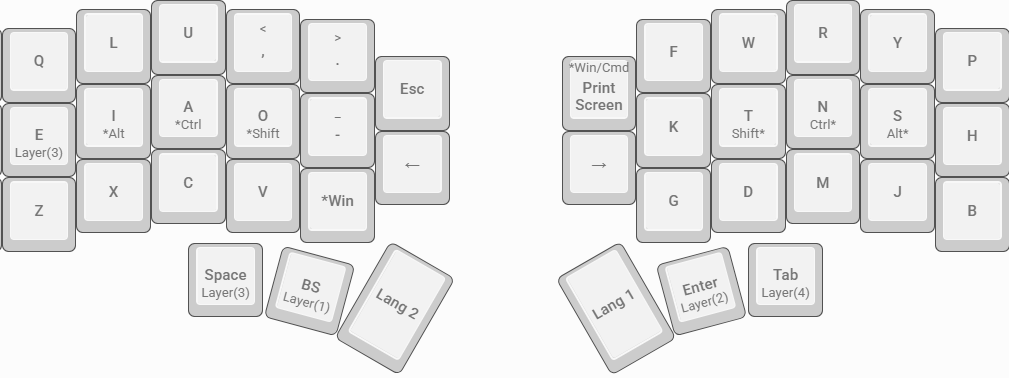
日本語が圧倒的に打ちやすく、英語も比較的打ちやすく考慮されていて、頻度が高めのひらがなは母音が左側にまとめられてて左右交互に打てて、統計的に指の移動距離がQWERTY配列の半分ほど。
そのため慣れてしまえばかなりの速度と低い負担で文字入力できる素晴らしい配列だと思う。「ー」が近い、左下1列はそのままなのも良い。
僕の場合は分離+QWERTY配列以外を叶えた上に、左右のキーボードを垂直に立てることでかなりの疲労軽減効果を感じている。
人間の腕は握手の角度が最も負担が少ないと言われているので、ゲーム機のコントローラーって昔からあるけど意外とエルゴノミクスだったんだね。

職場環境によって満たせない場合もあるかもしれない。けれども分離、QWERTY配列以外のどちらか1つだけ満たすだけでも、快適さや疲労軽減効果は明確に現れると実感している。
騙されたと思ってぜひチャレンジしてみて欲しい。以下の記事で分離キーボードのおすすめの使い方について書いています。
今回紹介したCorne V4 Chocolateは以下のサイトで販売しているので良かったらどうぞ。

